Casio ClassPad Manager V.3.0 Benutzerhandbuch
Seite 53
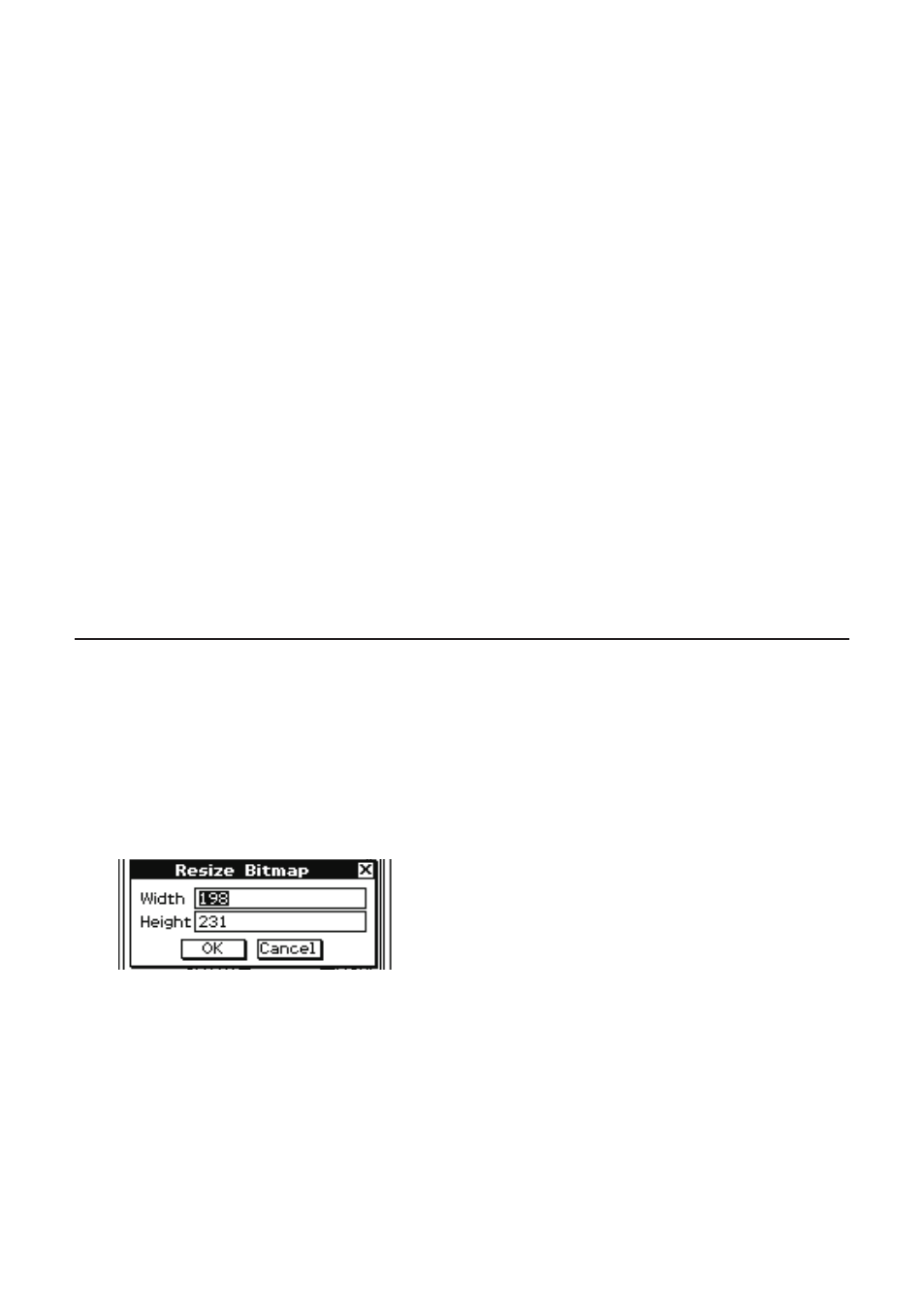
2.
Tippen Sie den Dateinamen ein und klicken Sie dann auf [Save].
• Damit wird das Bild unter dem eingegebenen Dateinamen gespeichert.
k Ersetzen einer vorhandenen Datei durch eine neue Version
1.
Klicken Sie auf [File] - [Save] zum Aufrufen des Dateien-Dialogfensters.
2.
Klicken Sie auf [Save], ohne irgendwelche Änderungen im Dialogfenster vorzunehmen.
• Hierdurch erscheint die Abfrage „Überschreiben?“.
3.
Zum Überschreiben der vorhandenen Datei mit der neuen Version auf [OK] klicken. Zum
Annullieren des Speicherns und Zurückkehren zum Dateien-Dialogfenster auf [Cancel] klicken.
k Speichern einer Datei unter einem neuen Namen
1.
Klicken Sie auf [File] - [Save] zum Aufrufen des Dateien-Dialogfensters.
2.
Klicken Sie auf das Dateiname-Eingabefeld und geben Sie den neuen Dateinamen ein.
3.
Klicken Sie auf [Save].
• Damit wird das Bild unter dem eingegebenen Dateinamen gespeichert.
Größe eines Bitmap ändern
Mit der folgenden Vorgehensweise können Sie die Größe des derzeit bearbeiteten Bitmaps ändern.
Beim Ändern der Bitmap-Größe ist die obere linke Ecke des Bitmaps unveränderlich.
k Ändern der Bitmap-Größe
1.
Klicken Sie auf [Edit] - [Resize].
• Hierdurch erscheint ein Dialogfenster zum Einstellen der Bildgröße.
2.
Geben Sie Werte für Breite und Höhe (von 1 bis 1000) ein und klicken Sie dann auf [OK].
Hinweis
Unmittelbar nach Vornahme der Größenänderung kann diese durch Klicken auf [Edit] - [Undo]
wieder rückgängig gemacht werden.
G-51
20060301